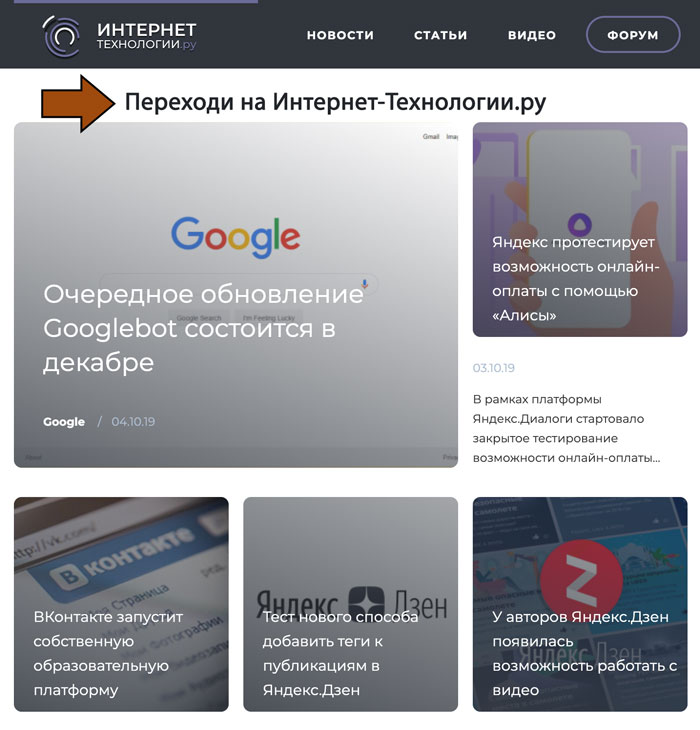Где взять эмулятор iOS (iPad) для Windows. Как запустить ios приложения на компьютере
5 лучших эмуляторов iOS под Windows
Сегодня я расскажу, как использовать приложения для iOS на своем PC с помощью эмуляторов iPhone. В этой статье я перечислю все эмуляторы iOS, которые в настоящее время доступны для платформы Windows:
Что такое эмулятор iOS?
Эмулятор — это программное обеспечение, с помощью которого можно запускать приложения, предназначенные для других операционных систем: Android, iOS и т. д.
Эмулятор iPhone позволяет запускать iOS-приложения на PC без необходимости использования iPhone. Подобное программное обеспечение полезно для разработчиков, особенно при создании приложений под другие платформы. Если бы при тестировании приложение каждый раз нужно было переносить на iPhone, это занимало бы очень много времени. В таких случаях эмуляторы становятся практически незаменимыми.
Существует много эмуляторов iOS для Windows, но в этой статье я перечислю лучшие из них. Как вы, знаете, iOS — это любимая операционная система разработчиков, и большинство приложений сначала запускаются только для iOS. С другой стороны, iPhone очень дорогой, и многие считают, что он не стоит этих денег. Так что большинство покупает бюджетные смартфоны.
Для Windows существуют десятки эмуляторов iOS на ПК, и для большинства из нас трудно определить лучший из них. Но не волнуйтесь, поскольку наша команда до написания этой статьи тщательно изучила эмуляторы iOS, вы сможете легко выбрать лучшие из приведенного ниже списка.
Лучшие эмуляторы iOS для Windows 7/8/8.1/10
1) iPadian iPhone Emulator
Один из лучших эмуляторов iPhone для Windows. IPadian Emulator доступен в двух версиях. Одна бесплатная, другая стоит 10 долларов. С ее помощью можно запускать любые приложения для iOS, например WhatsApp, Snapchat и т. д., которые нельзя запустить в бесплатном iPad-эмуляторе. Я настоятельно рекомендую купить платную версию. Я лично попробовал iPadian для Windows 8:
Некоторые функции iPadian Emulator для PC:
- Бесплатная версия iPadian Emulator дает возможность почувствовать, как работать на iOS;
- В бесплатной версии включен доступ к настраиваемому магазину App Store;
- В премиум-версии можно использовать любое приложение из Apple App Store;
- В премиум-версии нет рекламы.
Как установить iPad-эмулятор на компьютере с Windows:
Для запуска iPadian iPhone Emulator на компьютере выполните следующие действия.
- Скачайте iPadian Emulator;
- Дважды кликните по файлу установщика, который вы загрузили в предыдущем шаге;
- Следуйте указаниям мастера установки эмулятора iOS для Windows;
- После успешной установки iPadian Emulator на компьютер можно выполнять дальнейшие шаги для запуска iOS-приложений.
Как запускать iOS-приложения на ОС Windows 7/8/8.1 с помощью iPadian Emulator:
- Дважды кликните по иконке iPadian;
- Теперь в интерфейсе эмулятора нажмите на иконку магазина приложений;
- Загрузите свои любимые приложения и наслаждайтесь эмулятором iOS на PC.
2) MobiOne Studio (проект официально прекращен)
Является одним из лучших эмуляторов iOS для Windows. Позволяет запускать на PC любые приложения для iOS в несколько кликов мыши. А также пользоваться приложениями для Android. Все приложения, созданные студией MobiOne, разработаны на HTML5 и будут работать на всех устройствах. MobiOne Studio не бесплатна, но можно воспользоваться пробной версией на 15 дней.
Обновление — этот проект iPhone эмулятора официально прекращен, но его все равно можно установить на свой компьютер, загрузив EXE-файл со сторонних сайтов.
3) Air iPhone Emulator
Еще один отличный эмулятор iOS, который доступен для Windows 7/8/8.1 и т. д. Используя его, можно без проблем запускать iOS -приложения на своем компьютере. Если вы iOS-разработчик, можно использовать этот эмулятор, чтобы бесплатно тестировать приложения. Если вам не понравился iPadian Emulator, особенно его бесплатная версия, тогда можно попробовать данную альтернативу:
Как установить эмулятор Air Phone на PC:
- Скачайте Airphone Emulator для PC;
- Дважды кликните по файлу и следуйте инструкциям мастера установки;
- Нажмите в конце «Готово».
4) Xamarin Testflight
Что касается поддержки разработчиков, я должен сказать, что в этом плане Xamarin Testflight — лучший эмулятор iOS для Windows 7. Хотя это платное программное обеспечение, но оно стоит своих денег:
5. Appetize.Io
Это облачный эмулятор, и вы не сможете загрузить его на свой компьютер. Ранее существовал эмулятор iPhone, известный как App.io, но он больше не доступен. Поэтому, если вы ищете альтернативу App.io, то вам стоит попробовать Appetize.io:
Это эмулятор предоставляется бесплатно в течение первых 100 минут в месяц. После этого необходимо будет платить $ 0,05 за минуту. Обратите внимание на то, что вы не сможете установить какое-либо приложение в эмуляторе, но сможете протестировать в нем файлы .ipa.
Чтобы использовать его, загрузите файл .ipa и введите свой адрес электронной почты. На указанный ящик вы получите ссылку. Нажмите на нее, чтобы протестировать .ipa-файл в онлайн-эмуляторе Appetize.io.
Заключение
В этой статье мы рассмотрели лучшие эмуляторы iOS на компьютер. Я также рассказал о функциях каждого из перечисленных выше эмуляторов. Если у вас остались какие-либо вопросы, напишите об этом в комментариях.
Перевод статьи «5 Best iOS Emulators for Windows to Run iOS Apps» дружной командой проекта Сайтостроение от А до Я.
Эмулятор iOS на ПК - запуск приложений iPad и iPhone на ПК
Запуск приложений iOS на компьютере с Windows может потребоваться программистам – для разработки и отладки собственных приложений, а также и простым пользователям – например, чтобы играть в игры для iOS на ПК, не имея при этом iPhone или iPad. Однако ограничены в возможностях и те, и другие – для разработчиков предусмотрен только официальный SDK, который может запускаться только на компьютерах под управлением macOS, да и то позволяет пользоваться лишь приложениями с известным исходным кодом.
А могут ли обычные люди пользоваться приложениями для iOS 7, 8 и любой другой версии мобильной ОС? В то время, как эмуляторов для Android существует множество, и некоторые из них создают полностью функциональные виртуальные устройства, ничуть не уступающие реальным, с iOS ситуация куда менее радужная. Существует лишь один рабочий эмулятор планшета iPad – да и тот скорее не эмулирует, а симулирует программную среду устройства. Запуск приложений с его помощью возможен, но с некоторыми оговорками.
iPadian 2
Этот бесплатный симулятор iOS совместим с Windows XP, 7, 8.1 и 10 и распространяется полностью бесплатно. По сути, он не является эмулятором операционной системы от Apple – с его помощью лишь можно увидеть рабочий стол iPad и воспользоваться некоторыми приложениями, которые были переписаны разработчиками программы для запуска на персональных компьютерах.

Среди приложений популярные игры Fallout Shelter, Clash of Clans, Plants vs Zombie 2, Clash Royale, Subway Surfers и другие.
Достаточно скачать исполняющий файл iPadian 2 с сайта авторов отсюда и запустить его, после чего перед вами раскроется программная оболочка iOS с полностью скопированным с iPad интерфейсом. Большую часть экрана займет альтернативный рабочий стол, внизу будет располагаться рабочая панель с ярлыками основных программ. У верхнего края экрана вы увидите черную полоску с названием программы и кнопкой, которая закрывает симулятор и возвращает стандартный рабочий стол Windows.
Симулятор iOS не полностью замещает собой Windows – доступ к программам на компьютере сохраняется, и запустить их можно, как и прежде, через меню «Пуск». В целом, к минусам предоставляемого программой интерфейса можно отнести только наличие рекламы – но от неё сегодня никуда не деться в бесплатных продуктах.

С помощью iPadian 2 можно не только полюбоваться на интерфейс iOS – запуск приложений также доступен, но с ограничениями. Из-за усиленной защиты магазина Apple запуск приложений из официального App Store, даже купленных вами ранее, невозможен. Поэтому придется воспользоваться встроенным хранилищем приложений, разработанным создателями самого симулятора. Конечно, список доступных программ не так велик, но кое-что из популярного имеется.
Среди доступных приложений можно найти следующее:
- Instagram – функционал приложения сильно урезан, возможен только просмотр фотографий, добавление же своих – нет;
- Spotify – приложение для воспроизведения музыки, работает без особых проблем;
- Cut the rope – одна из немногих игр для iOS, которую можно без ограничений запускать при помощи симулятора;
- Facebook, WhatsApp – приложения для виртуального общения не особо стабильны, а в чате и вовсе работает лишь половина функций – собственно отправка и чтение сообщений, остальные же возможности программы обрезаны.

Для запуска и работы iPadian 2 вам понадобится компьютер с ОС Windows не старше XP и достаточным объемом оперативной памяти – не менее 512 Мб. Кроме того, потребуется наличие последней версии Adobe Air.

App.io
Еще один вариант для запуска iOS-приложений на персональном компьютере. Представляет собой сайт http://app.io, работающий на HTML5 и позволяющий запускать приложения прямо в браузере. На данный момент находится в стадии разработки, поэтому доступна только демонстрационная версия сервиса.
По заявлению самих разработчиков, App.io является маркетинговым инструментом, то есть нацелен на программистов под iOS, которым сервис поможет продемонстрировать свои продукты потенциальным потребителям. С помощью сервиса будет возможно увидеть возможности приложений, не выходя из браузера.
Таким образом, полноценного эмулятора iPad или iPhone, с помощью которого можно было бы получить полный доступ ко всем возможностям iOS, пока не существует. Остается лишь надеяться, что разработчики iPadian расширят функционал своего детища.
Если у Вас не получается что то сделать самостоятельно, то советуем обратится в круглосуточную компьютерную помощь — pchelp24.com.
Вконтакте
Google+
- 5
- 4
- 3
- 2
- 1
osdaily.ru
Как запускать приложения и игры для iOS в Windows
Как запускать приложения и игры для iOS в Windows? Как правило, все программы и игры разрабатываются под определённую платформу. По-настоящему же кроссплатформенных приложений очень мало.

Такие программы можно пересчитать по пальцам, к тому же все они имеют ограниченную функциональность. И если с эмуляторами Android дела обстоят более-менее нормально, то с эмуляторами для iOS просто беда.
Полазив по интернету, мы нашли несколько эмуляторов, но все они, кроме одного, оказались нерабочими.
Этим единственным оказался iPadian — простой и симпатичный эмулятор, а точнее симулятор, позволяющий запускать игры и приложения iOS в виртуальной «яблочной» среде на компьютерах под управлением Windows.
Как и все подобные инструменты, iPadian имеет ряд ограничений, вследствие которых часть функционала запускаемых игр и приложений может оказаться недоступным. Ограничения также касаются механизмов управления (сенсорное управление недоступно) и Магазина App Store (доступен только встроенный магазин).
Процедура установки приложения для iOS
Скачать веб-установщик симулятора можно бесплатно на сайте разработчика www.xpadian.com. Также вам понадобится последняя версия среды Adobe Air, загрузить которую можно с официального ресурса get.adobe.com/ru/air.
После запуска установщика iPadian на ваш ПК будет загружен и установлен симулятор, который запустится сразу по окончании процедуры загрузки. Все последующие запуски выполняются кликом по ярлыку на Рабочем столе.
iPadian имеет приятный интерфейс в виде рабочего стола IPad с набором иконок предустановленных приложений. Набор программ представлен браузером, графическим редактором «Photoshop», приложениями для работы с социальными сетями и несколькими популярными играми вроде Angry Birds.
Итого, в общей сложности 16 приложений. Почти все они работают на ура, и только плеер Youtube упрямо отказывается запускаться.
Если встроенного набора приложений вам недостаточно, добро пожаловать в магазин «App Store». Конечно, это ненастоящий магазин Apple, поэтому мы взяли его название в кавычки.
Игр и приложений в нём ещё очень мало, а о локальной установке из пакетов, как это делается в виртуальной машине, в iPadian не может быть и речи. Жаль, но пока приходится обходиться этим жалким подобием настоящих айфонов и айпадов.
К слову, попытки создать эмулятор для iOS-приложений предпринимались и раньше, к примеру, пару лет назад компанией Kickfolio был развёрнут стартап App.io, который должен был позволить запускать iOS-приложения прямо в браузере.
Идея набрала множество сторонников, но похоже на то, что все замыслы разработчиков так и остались нереализованными.
Вы можете посмотреть так же записи
schel4koff.ru
Эмулятор iOS (iPad) для PC Windws 7
Приветствую вас, уважаемые любители яблочных iOS устройств, таких как iPad или iPhone. У нас в этом плане с вами много общего, ну да ладно, не будем разводить лирику, а приступим к нашей сегодняшней теме. А говорить мы с вами будет сегодня про эмулятор iOS (iPad), если быть точным то про эмулятор iPad.
Содержание: [показать]
Вообще, ситуация с эмуляторами яблочной операционной системы для PC Windows 7, 8 печальная. К сожалению, полноценных и полностью функциональных эмуляторов iOS (iPad), по сути, не существует.
Существуют, как бы лучше выразиться, симуляторы, т.е. программы не эмулируют, а симулируют работу iOS (iPad) на вашем PC Windows 7, 8. Например, для запуска игр и приложений лучше подошел бы именно эмулятор, запуск игр на симуляторе будет несколько затруднителен, но все же, в некоторой степени запуск игр, возможен.
Речь сегодня пойдет про эмулятор (читай симулятор) iPad, который называется iPadian. К слову сказать, очень качественный и красивый продукт, по сути, он является единственным в своем роде, по крайней мере, я больше аналогичных программ для PC Windows 7, 8 не встречал. Если вы знаете хороший эмулятор (симулятор) для iOS (iPad или iPhone), то прошу поделиться ссылкой на него в комментариях к этой записи, заранее спасибо.
Запуск игр на iPadian тоже возможен, но с небольшими ограничениями, также не совсем корректно работает App Store, вернее он вообще не работает, но, попробуйте, может у вас будет другая ситуация, все может быть.
iPadian – на данный момент единственное решение, которое позволит вам, если не в полной мере насладиться iOS (iPad), то хотя бы насладиться визуальной составляющей iOS, т.е. внешним видом. Скачать программу вы можете с официального сайта, ссылка находится чуть ниже по тексту.
iPadian
Скачать данное приложение для вашего PC Windows 7 вы можете по ссылке — http://ipadian.en.softonic.com/.
Важно: для установки и корректной работы программы (эмулятор) iPadian на вашем PC Windows должна быть установлена последняя, на данный момент времени, версия Adobe AIR. Скачать и установить свежую версию Adobe AIR вы можете по ссылке — http://get.adobe.com/ru/air/.
Программа (эмулятор) iPadian не требует установки на ваш PC Windows 7,8. Достаточно лишь скачать программу, запустить ее исполняемый файл и наслаждаться красивым видом iOS 7.
Вывод
На сегодня это все, надеюсь, вы без труда смогли скачать и воспользоваться программой iPadian. Конечно, эта программа не полноценный эмулятор (по крайней мере не для app store игр), но, ели учитывать сегодняшнюю ситуацию на рынке эмуляторов iOS, то программа iPadian – единственное решение (не для app store игр). Если у вас возникли мысли по поводу сегодняшней статьи или вы хотите поделиться с другими читателями полезными ссылками, то милости прошу в комментарии под это заметкой.
appsgames.ru
Как запустить свое приложение на iPhone / iPad / iOS устройстве
Сегодня я расскажу о том, как запустить написанное вами приложение на вашем iphone / ipad / ipod.
Что у вас уже должно быть:
- Mac (или виртуалка с маком) с установленным XCode
- Любое iOS устройство, на котором вы будете запускать - как же без него :)
- Сертификат разработчика, купленный у Apple за 99$ (если хотите, могу посвятить отдельную статью тому, как его получить - как что оформляется, как пересылать деньги и т.д.)
Если у вас это все готово, то можем продолжить.
Что нужно для запуска приложения на iOS?
Для того, чтобы запустить ваше приложение на iphone/ipad/ipod, вам нужно иметь на вашем компьютере:
- файл сертификата разработчика
- provisioning profile, который описывает подписываемое приложение
- + нужно знать идентификатор приложения
- + подключить свой девайс к вашей программе
Собственно, все эти моменты мы сейчас рассмотрим.
Зайдите на сайт http://developer.apple.com - откроется сайт Apple, посвященный разработчикам.
Нам нужно зайти в iOS Dev Center и залогиниться.
После этого вы должны увидеть следующее окно:
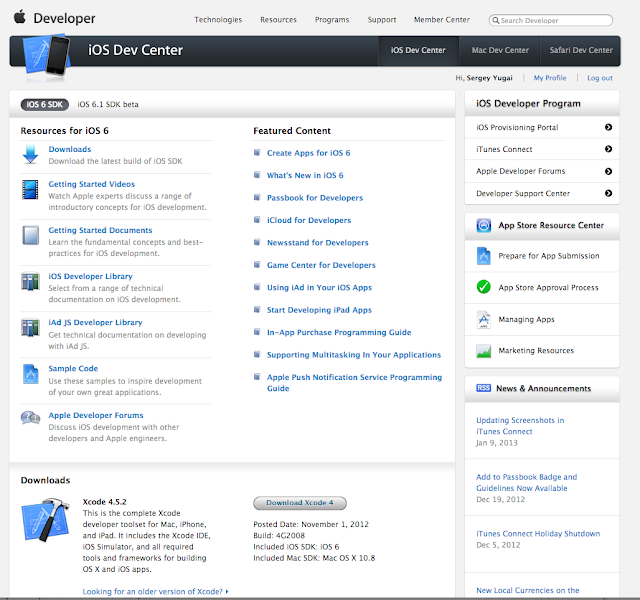
Если вы понимаете английский, то можете здесь найти большое количество интересной информации :)
Для нашей задачи нам нужно в колонке справа (iOS Developer Program) выбрать первый пункт - iOS Provisioning portal (портал, на котором вы управляете всеми вашими сертификатами, профилями и устройствами).
Портал выглядит вот так:
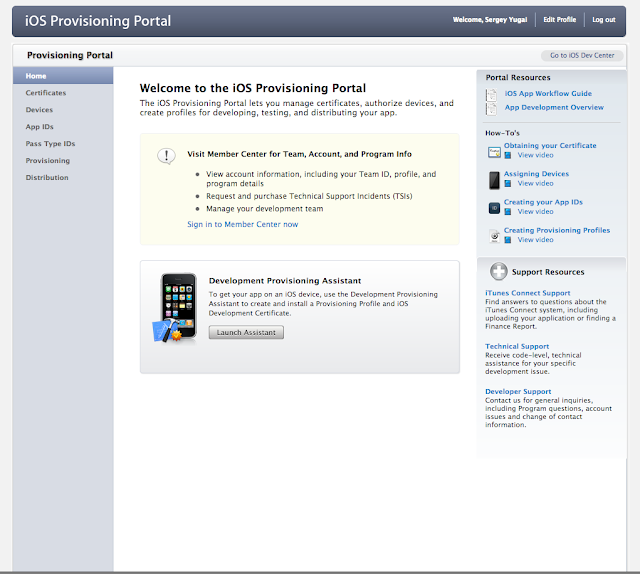
Нас с вами будут интересовать пункты из менюшки слева.Начнем с сертификатов (меню Certificates).
Дальше возможно два варианта.Вариант 1. Если вы уже запрашивали сертификат, вы увидите его в списке:
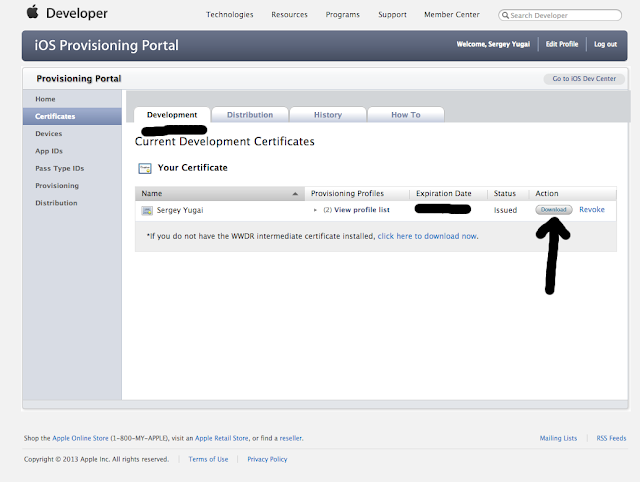
Если же не запрашивали, то у вас вместо этого списка будет кнопка Request Certificate.
Нажмите на нее и у вас появится инструкция на английском о том, как сгенерировать сертификат. К счастью, я перевел ее для вас :)
Чтобы сгенерировать сертификат, необходимо:
В приложениях (Applications) выбрать папку Утилиты (Utilities) и в ней открыть приложение Keychain Access (связка ключей).
Выбрать меню KeyChain Access (связка ключей) > Certificate assistant (ассистент сертификации) > Request a certificate from certificate authority (запросить сертификат у бюро сертификации).
В появившемся окне ввести ваш емэйл в первую строку, во вторую строку - имя, и выбрать опцию Request is saved to disk (сохранить запрос на диск).
Нажимаем Continue (продолжить) и сохраняем запрос на диск.
Затем возвращаемся в браузер и нажимаем Choose file - и выбираем запрос, который только что создали.
Жмем Submit и - вуаля! - наш сертификат появляется в списке, правда, без кнопки Download. Но ничего страшного - всего спустя минуту она появится :)
Итак, жмем на кнопку Download и скачиваем наш сертификат.
Затем переходим во вкладку Distribution:
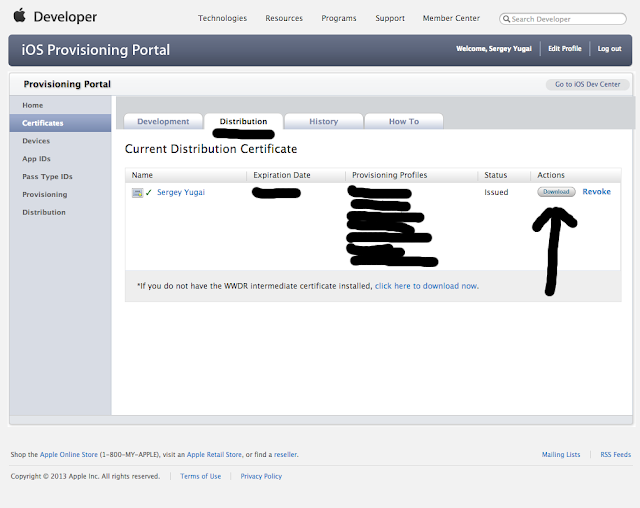 И скачиваем этот сертификат тоже.
И скачиваем этот сертификат тоже.Далее жмем на каждом из скачаных сертификатов - и они будут добавлены к вам в систему.В чем различия между сертификатами Development и Distribution?Development - сертификат используется только для разработки и запуска на вашем устройстве.Если вы захотите разместить приложение в AppStore или передать другу, используя AdHoc (это единственный вариант, как можно передать приложение, не используя AppStore), то вам понадобится distribution-сертификат.
Отлично, первый шаг сделали.Идем далее. Вкладка "Devices":
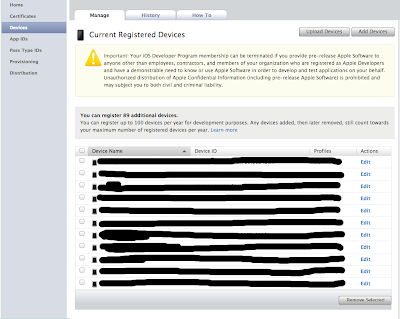
Как видите, здесь представлен список используемых мной устройств. Всего в год вы можете добавить до 100 устройств, так что используйте с умом :) Впрочем, каждый год при продлении вы можете убирать лишние устройства.
Для того, чтобы добавить новый девайс, нажмите в правом верхнем углу Add Device и увидите следующее:
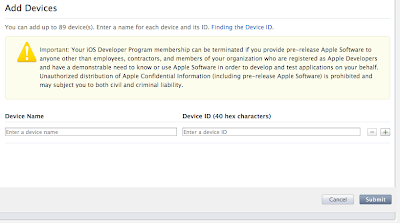 В Device Name надо ввести на английском краткое и понятное для вас описание устройства, например "Sergey Yugai iPhone 3Gs". В Device ID нужно ввести UDID вашего устройства. Что такое UDID? Udid - это идентификатор устройства, который можно обнаружить в iTunes следующим образом: подключите ваше устройство к iTunes и откройте вкладку с устройством:
В Device Name надо ввести на английском краткое и понятное для вас описание устройства, например "Sergey Yugai iPhone 3Gs". В Device ID нужно ввести UDID вашего устройства. Что такое UDID? Udid - это идентификатор устройства, который можно обнаружить в iTunes следующим образом: подключите ваше устройство к iTunes и откройте вкладку с устройством: 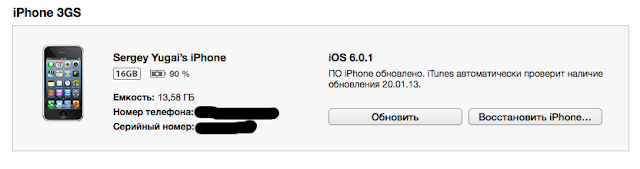
Нажмите на надпись "Серийный номер" и у вас появится ваш udid:
Вот его-то и надо ввести :) Будьте осторожны и не опечатайтесь при вводе.
После ввода, нажмите на кнопку Submit и ваше устройство будет добавлено.
Вот такая крутотень.
Осталось два пункта - создать идентификатор приложения и сгенерировать профиль для распространения.
Выберите меню App IDs и увидите новую страницу:
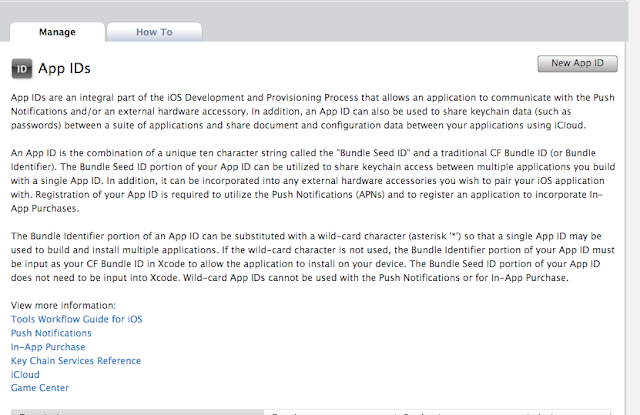
Нажмите New App ID и появится страница:
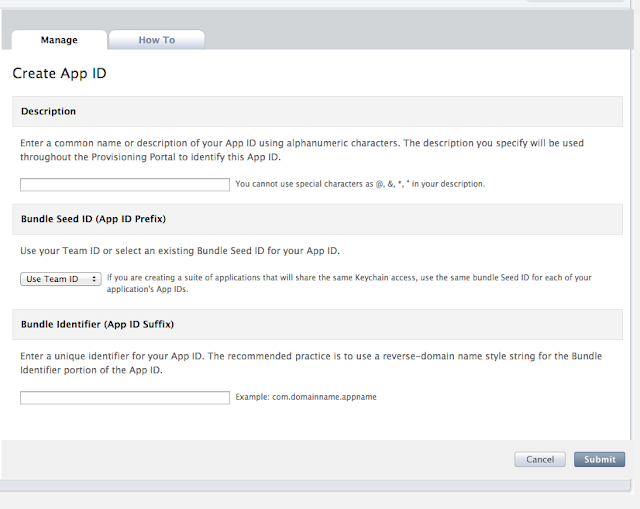 Что тут к чему? На самом деле, все несложно. Введите в Description описание приложения, простое, но емкое, которое поможет вам отличить его в списке от других.
Что тут к чему? На самом деле, все несложно. Введите в Description описание приложения, простое, но емкое, которое поможет вам отличить его в списке от других. 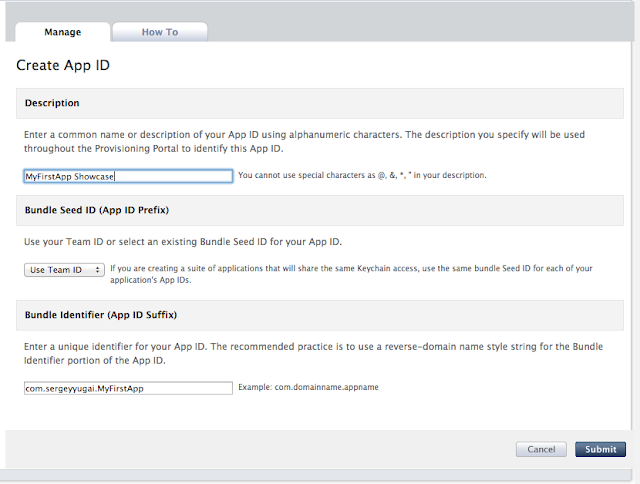
В Bundle Identifier нужно ввести идентификатор приложения.
Он берется в XCode, в вашем проекте - откройте проект и в вашем Target вы увидите Bundle identifier:
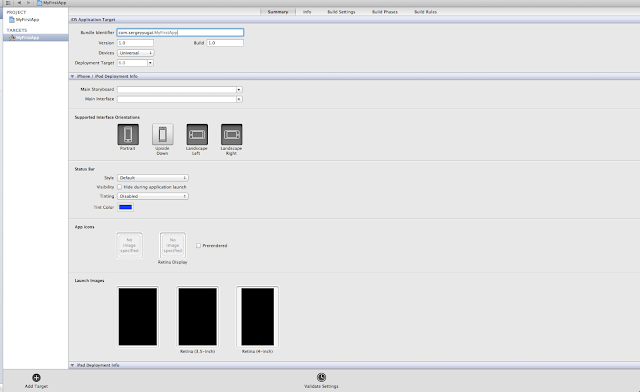 Скопируйте его и нажмите Submit. Тогда ваш идентификатор появится в списке, примерно так:
Скопируйте его и нажмите Submit. Тогда ваш идентификатор появится в списке, примерно так: 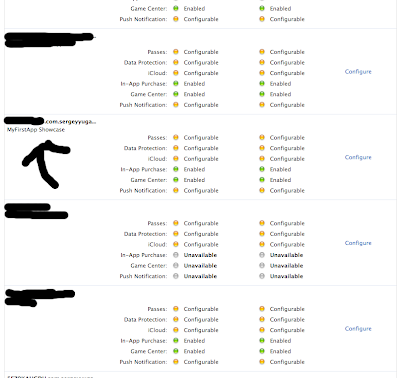 Осталось немного - сгенерировать Provisioning profile. Давайте создадим профиль для разработки. В ближайшее время я создам отдельный пост, касающийся темы распространения приложений и там мы создадим профиль для распространения.
Осталось немного - сгенерировать Provisioning profile. Давайте создадим профиль для разработки. В ближайшее время я создам отдельный пост, касающийся темы распространения приложений и там мы создадим профиль для распространения.А пока - во вкладке Development жмем NewProfile:
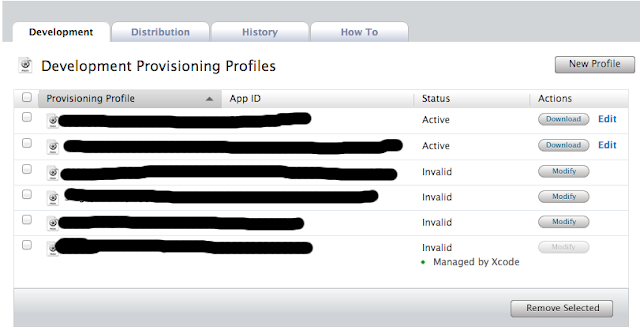
И видим такое окно:
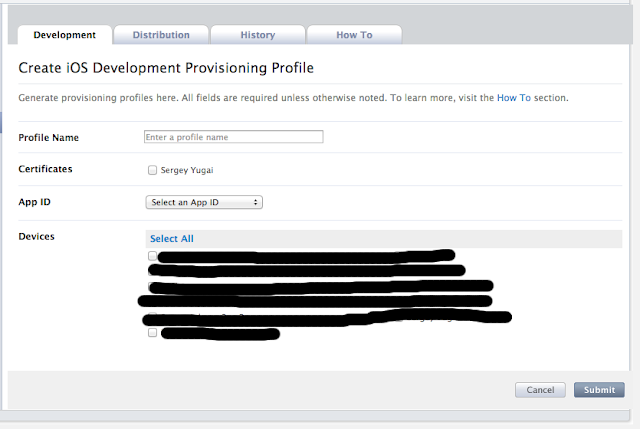 Введите в Profile Name короткое описание профиля, понятное вам. Отметьте галочкой ваш сертификат разработчика, выберите сгенерированный ранее App ID (идентификатор приложения) и выберите устройства, на которых можно будет запускать приложение (да-да, если вы попробуете запустить на том, которое не будет выбрано в этом списке, вы получите ошибку). Вот пример:
Введите в Profile Name короткое описание профиля, понятное вам. Отметьте галочкой ваш сертификат разработчика, выберите сгенерированный ранее App ID (идентификатор приложения) и выберите устройства, на которых можно будет запускать приложение (да-да, если вы попробуете запустить на том, которое не будет выбрано в этом списке, вы получите ошибку). Вот пример: 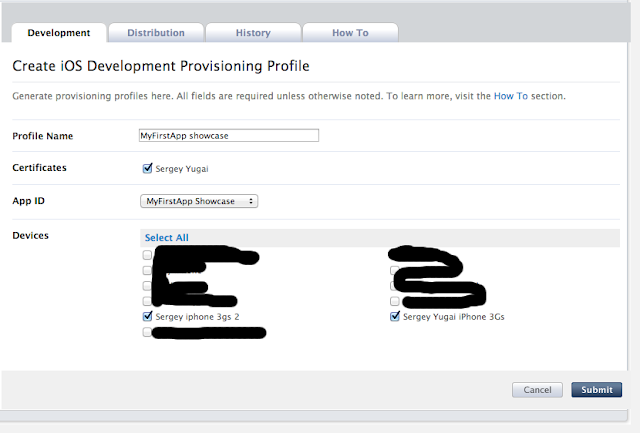 Отлично, теперь у нас в списке появился профиль и мы можем скачать его.
Отлично, теперь у нас в списке появился профиль и мы можем скачать его. 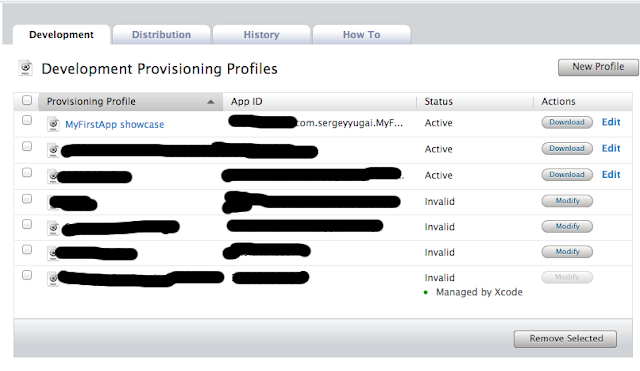 Скачав, нажмите на него и он будет добавлен вам в систему. Примеро вот так:
Скачав, нажмите на него и он будет добавлен вам в систему. Примеро вот так:  Теперь откройте ваш XCode, нажмите на проект и откройте в Target вкладку Build settings:
Теперь откройте ваш XCode, нажмите на проект и откройте в Target вкладку Build settings: 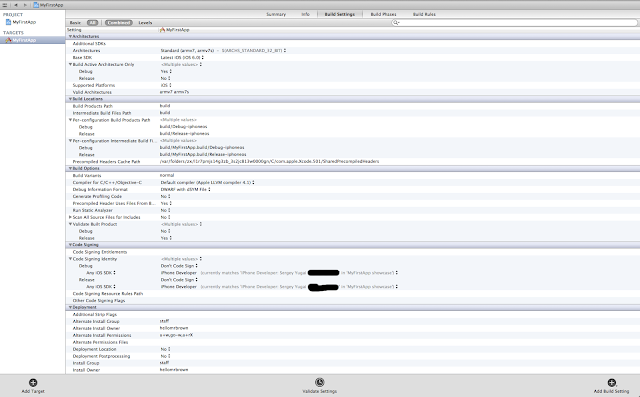
Обратите внимание - если вы сделали все правильно, то теперь у вас там, где я замазал, будет автоматически написано 'currently matches iPhone Developer: ваше имя in название профиля'
Если все ок, то выберите в списке устройств ваше:
 Нажмите Run и наслаждайтесь!
Нажмите Run и наслаждайтесь!Охх! Это был долгий туториал, но, я надеюсь, он пришелся вам по вкусу.
Однако, запускать приложения у себя - это только пол-дела.Я выпущу еще один небольшой туториал на тему распространения приложений для друзей.
На этом - все, удачи в программировании!
ios-ru.blogspot.com